تستفيد ميزة "رحلات" في "استوديو Android" من إمكانات الذكاء الاصطناعي في الرؤية والاستدلال للتنقّل في تطبيقك واختباره استنادًا إلى تعليماتك باللغة الطبيعية. يتم تحويل مجموعة التعليمات، التي تُعرف باسم رحلة المستخدم، إلى إجراءات تنفّذها تكنولوجيا الذكاء الاصطناعي في تطبيقك. بالإضافة إلى ذلك، يمكنك كتابة وصف لتأكيدات أكثر تعقيدًا، وتقيّمها تكنولوجيا الذكاء الاصطناعي استنادًا إلى ما تراه على الجهاز.
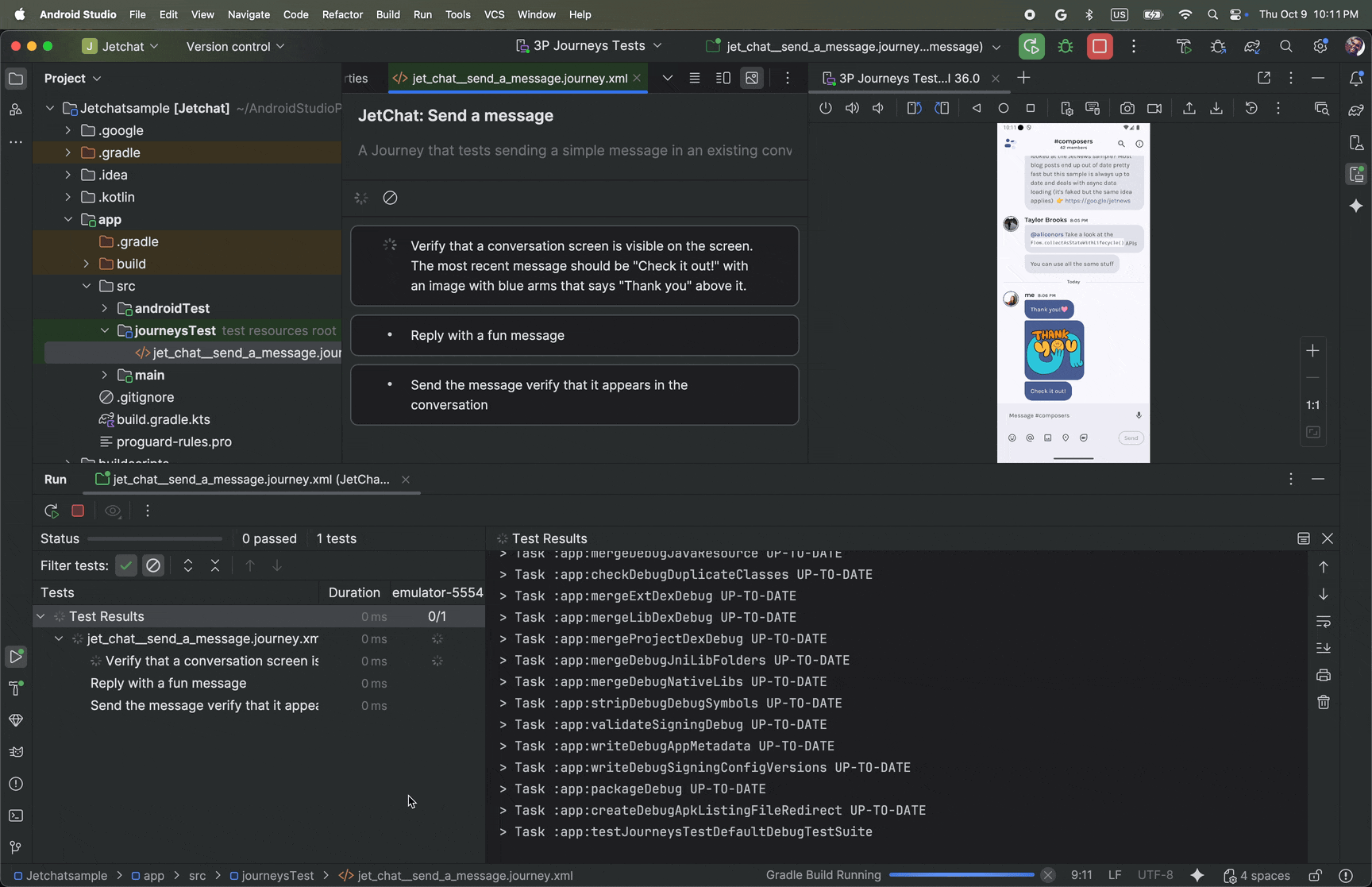
وبما أنّ Gemini يحدّد الإجراءات التي يجب اتّخاذها لتحقيق الأهداف، تكون الرحلات أكثر مرونة في مواجهة التغييرات الطفيفة في تصميم تطبيقك أو سلوكه، ما يؤدي إلى تقليل الاختبارات غير الموثوقة عند تنفيذها على إصدارات مختلفة من تطبيقك وإعدادات مختلفة للأجهزة.
يمكنك كتابة الرحلات وتنفيذها مباشرةً من Android Studio أو من سطر الأوامر على أي جهاز محلي أو بعيد يعمل بنظام التشغيل Android. توفّر بيئة التطوير المتكاملة تجربة محرّر جديدة لصياغة الرحلات، بالإضافة إلى نتائج غنية بصريًا تساعدك في فهم طريقة تفكير Gemini وتنفيذه لرحلتك بشكل أفضل.
كتابة رحلة
يوفّر "استوديو Android" نموذج ملف وتجربة محرِّر جديدة تسهّل إنشاء الرحلات وتعديلها. تتم كتابة رحلات البحث باستخدام بنية XML لتنظيم وصف رحلة البحث وخطواتها.
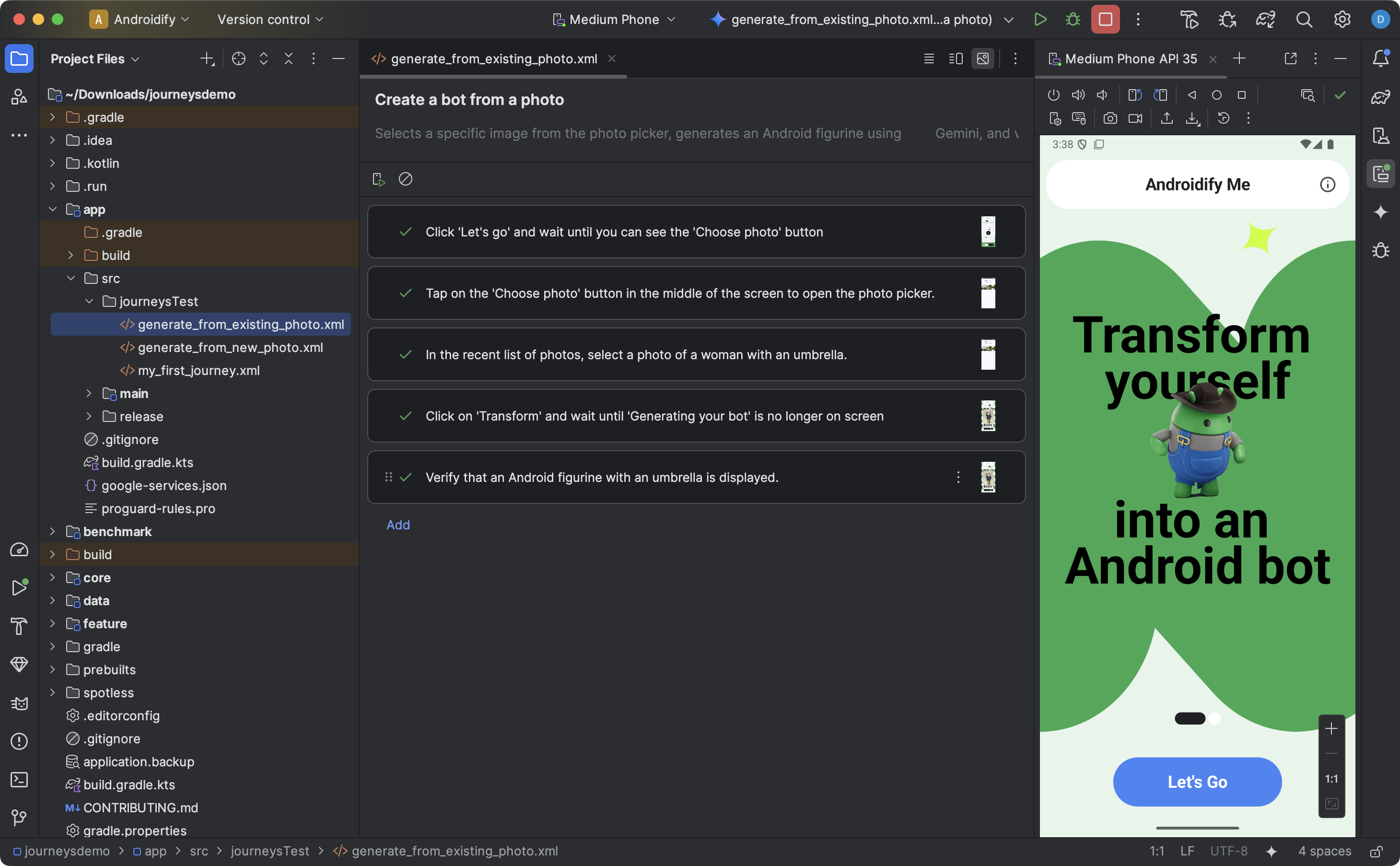
لإنشاء رحلة وبدء تعديلها، اتّبِع الخطوات التالية:
- من لوحة المشروع في "استوديو Android"، انقر بزر الماوس الأيمن على وحدة التطبيق التي تريد كتابة رحلة لها.
- انقر على جديد > اختبار > ملف رحلة.
في مربّع الحوار الذي يظهر، أدخِل اسم رحلتك ووصفها.
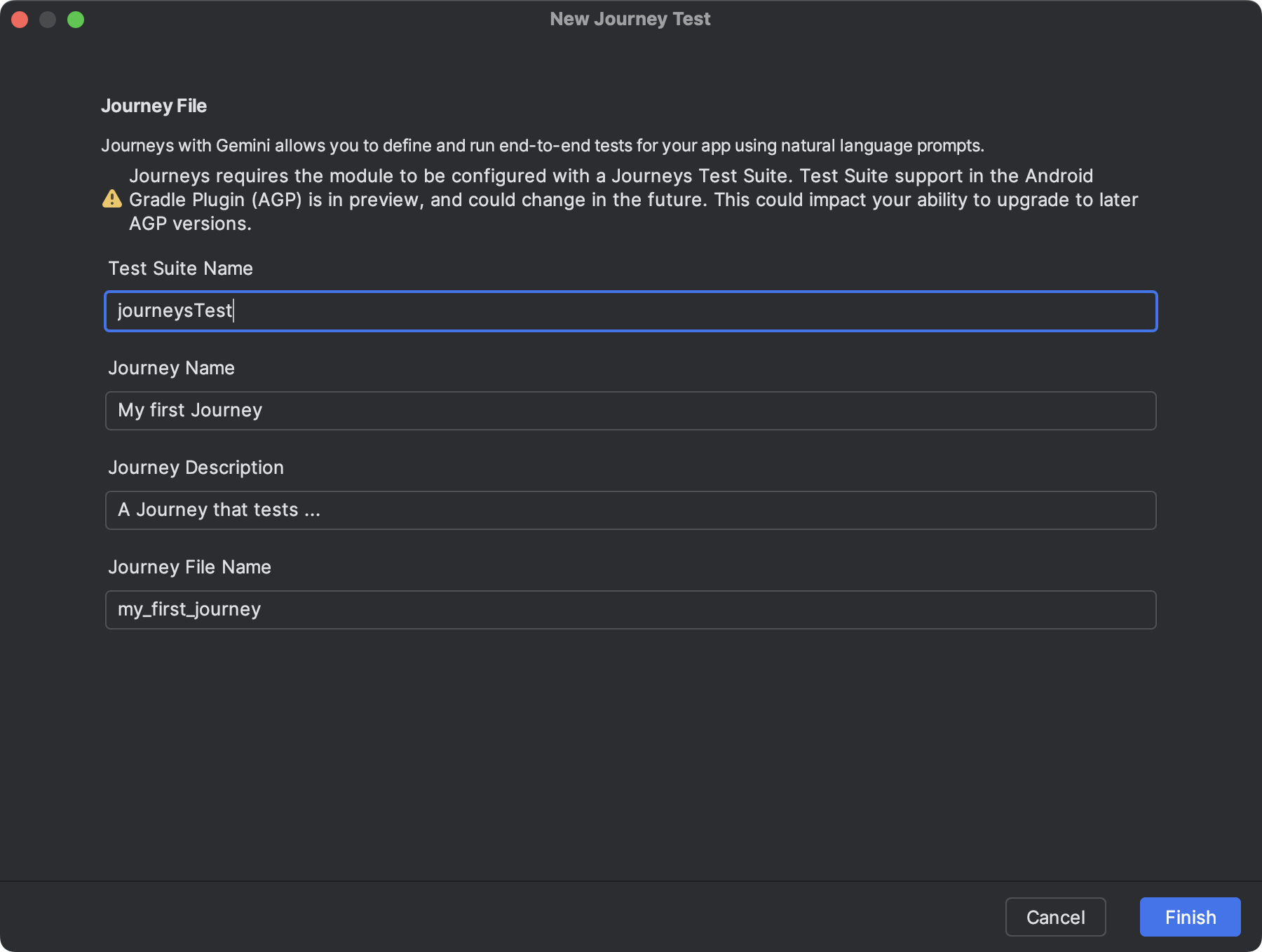
مربّع حوار في "استوديو Android" يمكنك استخدامه لإنشاء ملف رحلة مستخدم. انقر على إنهاء. ينشئ "استوديو Android" ملف XML لرحلتك بالاسم الذي اخترته. يمكنك استخدام طريقة عرض الرمز لتعديل XML مباشرةً، أو طريقة عرض التصميم للاستفادة من تجربة تعديل مبسطة.
عند عرض رحلتك في طريقة عرض التصميم، استخدِم حقل النص لوصف كل خطوة في رحلتك. يمكن أن تتضمّن كل خطوة إجراءات وصفية تريد أن ينفّذها Gemini أو تأكيدات تريد أن يقيّمها Gemini.
اضغط على Enter في لوحة المفاتيح لبدء خطوة جديدة في الرحلة نفسها. يمكنك تكرار ذلك حسب الحاجة لكل خطوة من رحلة المستخدم التي تريد تحديدها.
نصائح لكتابة الرحلات
على الرغم من أنّ الذكاء الاصطناعي قادر على فهم معظم الخطوات المكتوبة باللغات المتوافقة، يمكن أن يؤدي اتّباع هذه النصائح لكتابة الرحلات إلى الحصول على نتائج أكثر دقة وتوقّعًا:
- افترِض أنّ تطبيقك يعمل في المقدّمة: يؤدي تشغيل رحلة إلى تشغيل تطبيقك تلقائيًا. يجب أن تبدأ خطوات رحلتك بعد تشغيل التطبيق بالكامل. أي أنّه ليس عليك تضمين عبارة "تشغيل التطبيق" كخطوة.
- استخدام لغة واضحة: يساعد الوضوح في الحد من سوء الفهم ويحسّن الموثوقية.
| بدلاً من | افعل هذا |
|---|---|
| "انقر على زر الإغلاق" | "انقر على "تجاهل" ("Tap 'Dismiss'") أو "تجاهل" ("Dismiss") |
| اكتب "كرفس" | "اكتب 'الكرفس' في شريط البحث أعلى الشاشة الرئيسية" |
| "التمرير سريعًا لإغلاق الإشعار" | "مرِّر سريعًا إلى اليمين للإغلاق، ولن تظهر البطاقة بعد ذلك" |
- تضمين معايير النجاح كجزء من الخطوة: يساعد ذلك Gemini في فهم هدفك بشكل أفضل ويوضّح متى يكتمل الإجراء ومتى يمكن بدء الإجراء التالي.
| بدلاً من | افعل هذا |
|---|---|
| "انقر على زر الإرسال" | "أرسِل الرسالة الإلكترونية من خلال النقر على زر الإرسال. من المفترض أن يؤدي ذلك إلى إغلاق الرسالة الإلكترونية والعودة إلى البريد الوارد". |
| الانتقال إلى سلة التسوّق ("Go to the shopping cart") | "انقر على رمز سلة التسوّق الذي سينقلك إلى صفحة سلة التسوّق. تأكَّد من أنّها لا تحتوي على أي عناصر" |
| "انقر على الفيديو الأول" | "انقر على الفيديو الأول وانتظِر إلى أن يتم تحميله بالكامل" |
- تحسين رحلتك: إذا لم يتم تنفيذ رحلتك على النحو المتوقّع، يمكنك عرض النتائج والاطّلاع على "الإجراء المتّخذ" و"السبب" المرتبط به لمعرفة سبب عدم تنفيذ Gemini للخطوات على النحو المتوقّع. استخدِم هذه المعلومات لتوضيح تعليماتك بشكل إضافي.
- تقسيم رحلتك إلى خطوات أكثر تحديدًا: على الرغم من أنّ الذكاء الاصطناعي يمكنه تفسير خطوات متعدّدة الإجراءات، قد تؤدي الخطوات المنفصلة الأكثر دقة في بعض الأحيان إلى تحسين دقة الرحلة وإمكانية تكرارها.
- "Error: Could not successfully complete the action in max allowed attempt": إذا ظهرت لك رسالة الخطأ هذه، حاوِل تقسيم الخطوات التي تعذّر إكمالها إلى خطوتين أو أكثر. يحدث هذا الخطأ إذا لم يتمكّن الذكاء الاصطناعي من إكمال الإجراء بعد محاولة إجراء الحد الأقصى من التفاعلات مع تطبيقك.
الإمكانات المتوفّرة وغير المتوفّرة
في ما يلي نظرة عامة على الإمكانات المتاحة وغير المتاحة بشكل كامل عند كتابة "رحلات المستخدمين". القوائم التالية ليست شاملة.
الإجراءات التالية متاحة ضمن رحلات المستخدمين:
- انقر على عناصر واجهة المستخدم.
- الكتابة لإدخال نص في حقول النص
- مرِّر سريعًا/انتقِل للأعلى أو للأسفل في اتجاه معيّن للتنقّل في واجهة المستخدم.
لا تتوفّر الإمكانات التالية بشكل كامل في الوقت الحالي، أو قد يكون أداؤها غير متسق:
- الإيماءات المتعددة الأصابع (مثل الضغط بإصبعين للتكبير): التفاعلات التي تتطلّب نقطتَي اتصال أو أكثر على الشاشة في الوقت نفسه، مثل الضغط بإصبعين للتكبير أو التصغير أو التمرير سريعًا بإصبعين
- الضغط مع الاستمرار: هو الضغط بإصبع واحد مع الاستمرار لفترة أطول من مدة النقر العادي.
- النقر مرّتين: النقر بسرعة على الموقع نفسه على الشاشة مرّتين متتاليتين.
- تدوير الشاشة/طيّها: التعامل مع التغييرات في اتجاه الجهاز (على سبيل المثال، بين الوضعَين العمودي والأفقي) أو الحالة المادية للأجهزة القابلة للطي (على سبيل المثال، الفتح أو الإغلاق)
- الذاكرة: الاحتفاظ بمعلومات أو سياق أو مدخلات مستخدم محدّدة واسترجاعها من التفاعلات أو الخطوات السابقة
- العدّ: تتبُّع الكميات أو المعدّلات أو مستوى التقدّم بدقة
- العبارات الشرطية: تنفيذ إجراءات استنادًا إلى ما إذا تم استيفاء شروط أخرى محدّدة.
ويتم تحسين الميزات والإمكانات باستمرار. ننصحك بالاطّلاع على هذه الصفحة في وقت لاحق للتعرّف على الميزات والإمكانات الإضافية. لمساعدتنا في تحسين ميزة "الرحلات"، يمكنك مشاركة ملاحظاتك.
تشغيل رحلتك
يمكنك تشغيل رحلتك على أي جهاز محلي أو بعيد متاح، تمامًا مثل أي اختبار آخر مزوّد بأدوات، وينشئ "استوديو Android" نتائج غنية بصريًا تساعدك في فهم تنفيذ رحلتك.
لاختبار رحلة، اتّبِع الخطوات التالية:
- اختَر جهازًا مستهدفًا من شريط الأدوات الرئيسي، كما تفعل عند تنفيذ اختبار مزوّد بأدوات.
- انتقِل إلى ملف XML الخاص برحلة المستخدم الذي تريد اختباره وافتحه في المحرّر.
- في المحرِّر، نفِّذ أحد الإجراءات التالية:
- إذا كنت في طريقة عرض التصميم، انقر على
 تنفيذ رحلة العميل.
تنفيذ رحلة العميل. - إذا كنت في عرض الرمز، انقر على
 تشغيل "الاختبار" في الهامش
بجانب المكان الذي تم فيه تحديد اسم رحلة المستخدم في ملف XML.
تشغيل "الاختبار" في الهامش
بجانب المكان الذي تم فيه تحديد اسم رحلة المستخدم في ملف XML.
- إذا كنت في طريقة عرض التصميم، انقر على
ينشئ "استوديو Android" إعداد اختبار الرحلات لك ويشغّله على الجهاز المستهدَف. أثناء التنفيذ، ينشئ Android Studio تطبيقك وينشره، ويتواصل مع Gemini لتحديد الإجراءات التي يجب اتّخاذها في كل خطوة من خطوات رحلتك.
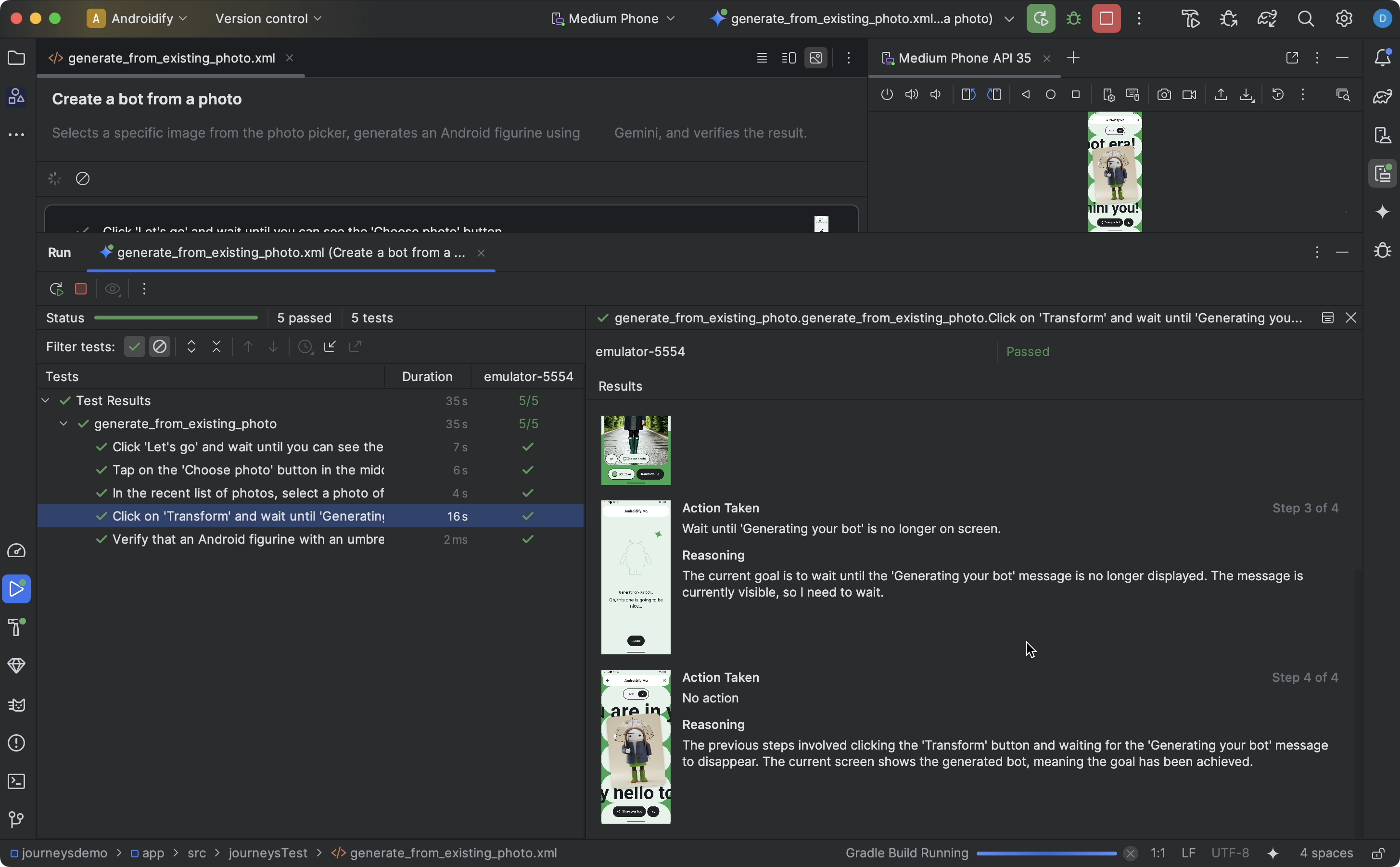
تنفيذ رحلات المستخدمين على أي تطبيق مثبَّت مسبقًا
يمكنك تنفيذ رحلة مستخدم على تطبيق مثبَّت مسبقًا على جهازك التجريبي. ويكون ذلك مفيدًا إذا أردت اختبار إصدار علني من تطبيقك، أو إذا لم تحدِّث تطبيقك بعد إلى الإصدار 9.0.0 أو إصدار أحدث من المكوّن الإضافي لنظام Gradle المتوافق مع Android.
- افتح مشروعًا جديدًا أو أنشئه وتم تعديله إلى الإصدار 9.0.0 من المكوّن الإضافي لنظام Gradle المتوافق مع Android أو إصدار أحدث.
- كتابة رحلة
- عدِّل إعدادات التشغيل للرحلة وأضِف متغيّرات البيئة التالية. يتم إنشاء إعدادات التشغيل تلقائيًا عند محاولة تشغيل رحلة من "استوديو Android".
JOURNEYS_CUSTOM_APP_IDاضبط معرّف حزمة التطبيق المستهدَف.
- شغِّل الرحلة التي عدّلتها. من المفترض أن ينفّذ "استوديو Android" خطوات رحلة المستخدم في التطبيق المستهدَف الذي حدّدته.
تشغيل رحلة من سطر الأوامر
يمكنك أيضًا تشغيل Journey من سطر الأوامر كمهمة Gradle.
ضبط إعدادات الميزة
عليك المصادقة على Google Cloud لاستخدام "رحلات التسوّق" من سطر الأوامر.
ملاحظة: تستخدم هذه الخطوات واجهة سطر الأوامر gcloud لتوفير بيانات اعتماد المستخدم، وهو ما قد لا ينطبق على جميع بيئات التطوير. لمزيد من المعلومات حول عملية المصادقة التي يجب استخدامها لتلبية احتياجاتك، يُرجى الاطّلاع على طريقة عمل "بيانات الاعتماد التلقائية للتطبيق".
لتثبيت Google Cloud CLI، اتّبِع الخطوات الواردة في تثبيت Google Cloud CLI.
بيانات اعتماد المستخدم
يمكنك منح الإذن يدويًا باستخدام أمر الوحدة الطرفية التالي:
gcloud auth application-default login
بيانات اعتماد حساب الخدمة
إذا لم يسبق لك ذلك، اتّبِع الدليل لإنشاء بيانات اعتماد حساب الخدمة لمشروعك.
- تأكَّد من تفعيل واجهة برمجة التطبيقات IAM Service Account Credentials للمشروع الذي أنشأت فيه مفاتيح حساب الخدمة.
- تأكَّد من منح إذن
Service Account Token Creatorلمستخدم المشرف وحساب الخدمة.
للمصادقة، شغِّل الأمر التالي:
gcloud auth application-default login --impersonate-service-account SERVICE_ACCOUNT_EMAIL
التشغيل كمهمة Gradle
يمكنك تشغيل Journeys من خلال تنفيذ مهمة Gradle مباشرةً في سطر الأوامر. بعد تشغيل المهمة، ستظهر نتائج الاختبار في السجلات، وسيتم إنشاء ملفات نتائج الاختبار بتنسيق HTML وXML.
لتشغيل جميع "الرحلات" يمكنك تشغيل جميع "الرحلات" في حزمة الاختبار باستخدام الأمر التالي.
./gradlew :app:testJourneysTestDefaultDebugTestSuite
لتشغيل رحلة واحدة
استخدِم JOURNEYS_FILTER لتحديد اسم الرحلة التي تريد تشغيلها،
على النحو التالي:
JOURNEYS_FILTER=your_journey_name.journey.xml ./gradlew :app:testJourneysTestDefaultDebugTestSuite
لتشغيل جميع رحلات المستخدمين في دليل فرعي
اضبط قيمة JOURNEYS_FILTER على اسم الدليل الفرعي. على سبيل المثال، ينفِّذ الأمر التالي جميع الرحلات في الدليل الفرعي home ضمن الدليل الجذر لمجموعة الاختبارات.
JOURNEYS_FILTER=home ./gradlew :app:testJourneysTestDefaultDebugTestSuite
عرض النتائج
عندما يكمل "استوديو Android" اختبار رحلة المستخدم، ستظهر لوحة نتائج الاختبار تلقائيًا لعرض النتائج.
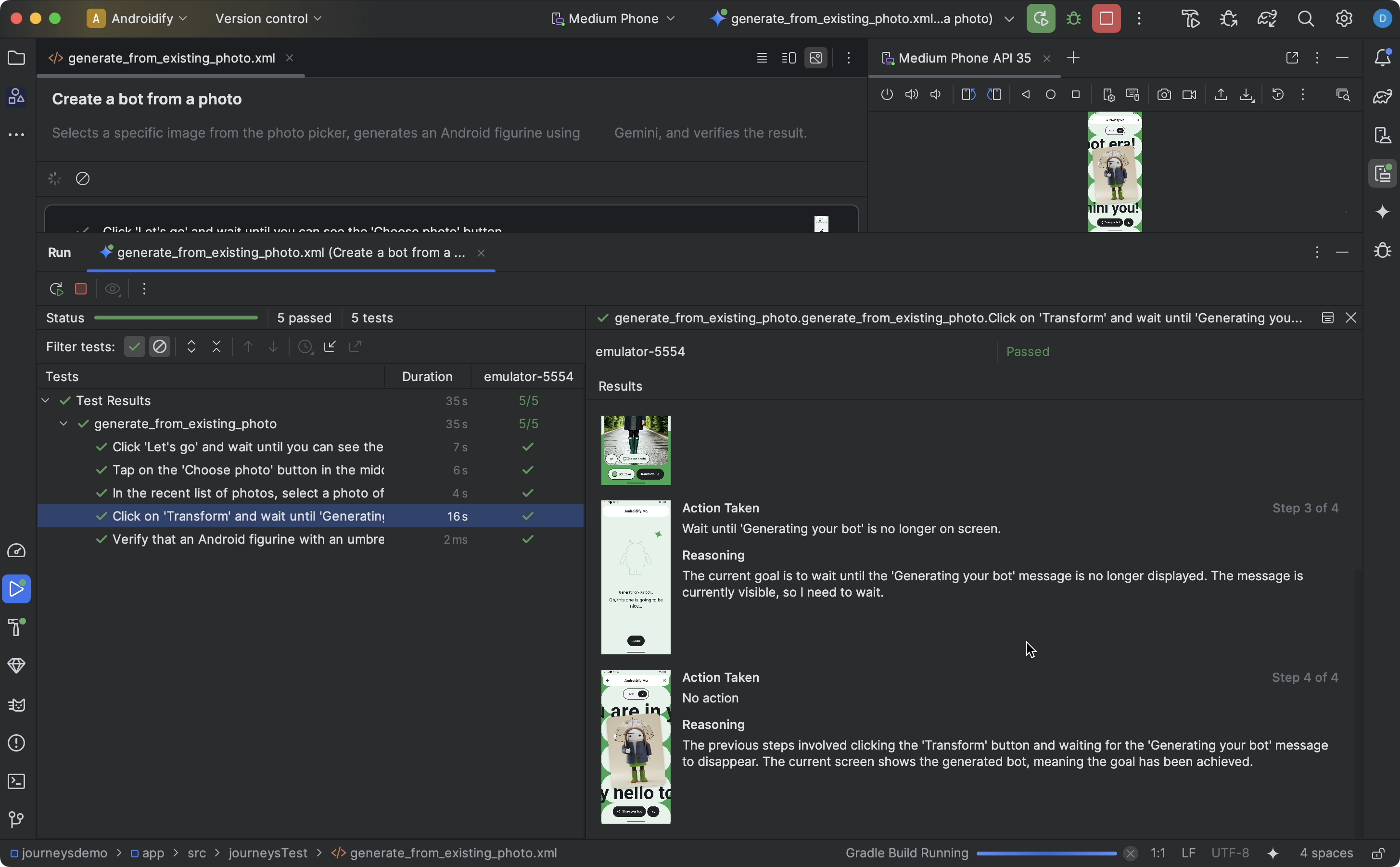
مقارنةً بالاختبارات الأخرى التي يتم تنفيذها باستخدام أدوات في "استوديو Android"، هناك بعض الاختلافات في طريقة عرض نتائج الرحلات.
- تعرض لوحة الاختبارات الرحلة على شكل خطوات منفصلة. يمكنك النقر على كل خطوة لمعرفة المزيد من المعلومات حول كيفية تنفيذ Gemini لها.
- تعرض لوحة النتائج معلومات مفصّلة لمساعدتك في فهم كيفية فهم Gemini لرحلتك والتفكير فيها وكيفية تنفيذها.
- تظهر لقطات الشاشة التي تم إرسالها إلى Gemini كمرجع مرئي عند كل إجراء في الخطوة.
- يتم وصف كل إجراء تم اتخاذه وسبب اتخاذ Gemini لهذا الإجراء بجانب كل لقطة شاشة.
- يتم ترقيم كل إجراء في الخطوة.
المشاكل المعروفة
- عند اختبار رحلة مستخدم، يتم منح جميع أذونات تطبيقك تلقائيًا.
- عند اختبار رحلة مستخدم على جهاز يعمل بنظام التشغيل Android 15 (المستوى 35 من واجهة برمجة التطبيقات)، قد تظهر لك رسالة تحذير على الجهاز تفيد بأنّه "تم حظر التطبيق غير الآمن" للتطبيق "AndroidX Crawler". يمكنك النقر على التثبيت على أي حال لتجاوز عملية التحقّق هذه. بدلاً من ذلك، يمكنك ضبط خيارات المطوّرين على الجهاز وإيقاف خيار التحقّق من التطبيقات عبر USB.

